ve yorumunuzu yazın
ReiBoot - En İyi Ücretsiz iOS Sistem Onarım Yazılımı
Veri kaybetmeden 150'den fazla iOS sorununu çözün ve güvenle iOS 26'yı yükseltin/düşürün.
ReiBoot: En İyi iOS Onarım Aracı
150+ iOS sorununu veri kaybetmeden çözün.
iPhone 17/16'nızın bir bootloop'ta takılı kalması, cihazınıza tamamen erişiminizin kesildiği anlamına gelir. Sonsuz yeniden başlatma döngüsü veya korkunç Apple logosu donması olsun, bootloop'lar yazılım hatalarından donanım arızalarına (örneğin su hasarı) kadar çeşitli nedenlerle meydana gelebilir. Ancak panik yapmadan önce iyi haber şu ki, iPhone'unuzu tekrar çalışır hale getirebilecek denenmiş ve test edilmiş çözümler var. Bu kılavuzda, iPhone 17/16 bootloop'unun nedenlerine yakından bakacağız ve bunu düzeltmek için en iyi yöntemleri inceleyeceğiz.
Veri kaybı olmadan önyükleme döngüsünde sıkışmış iPhone 17/16'yı düzeltmek için tek tıkla çözüm
iPhone 17/16'nızın boot loop'ta takılı kalması, cihazınızı tamamen kullanmanızı engelleyebilecek ciddi bir sorundur. İster normal bir iPhone 17/16, ister iPhone 17/16 Pro Max olsun, işte bu sorunun arkasındaki bazı yaygın nedenler:
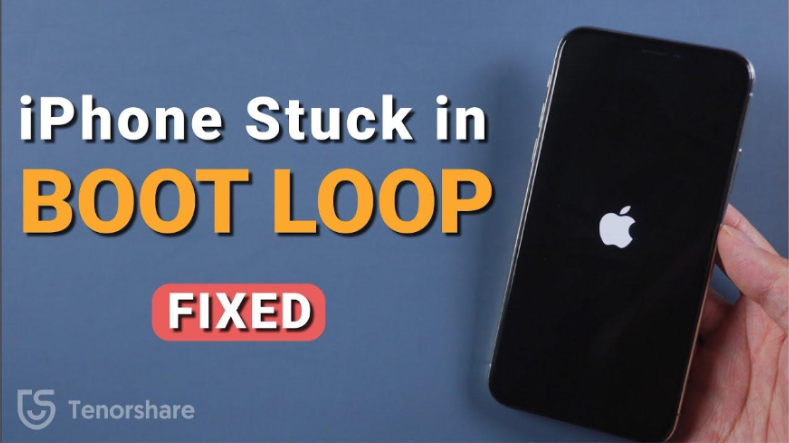
Gelişmiş çözümlere geçmeden önce, bazen iPhone 17/16 Pro'nuzun boot loop'ta takılı kalmasına neden olabilecek boşalmış bir pil veya uygunsuz şarj gibi basit sorunları dışlamak çok önemlidir. Telefonunuzun yeterince gücü olduğundan ve doğru bir şekilde şarj edildiğinden emin olmak, genellikle daha karmaşık çözümler gerektirmeden sorunu çözebilir.
Kontrol etmenin yolları:
Basit çözümlerle geçmeyen inatçı yazılım sorunları için mükemmel bir çözümümüz var. Tenorshare ReiBoot ile iPhone 17/16 boot loop sorununu sadece birkaç dakikada çözebilirsiniz. Diğer karmaşık adımlar gerektiren yöntemlerin aksine, ReiBoot, teknik bilgiye ihtiyaç duymadan iOS ile ilgili sorunları onararak çalışır.
Karmaşık sorun giderme işlemleriyle zaman kaybetmek veya veri kaybı konusunda endişelenmek yerine, ReiBoot hızlı ve etkili bir şekilde boot loop sorunlarını çözen basit, tek tıklamalı bir çözüm sunar. Sistem çökmesi, donmuş ekranlar ve sonsuz yeniden başlatma döngülerini ele alarak iPhone'unuzu normal duruma döndürür ve veri kaybı yaşamazsınız.
iPhone 17/16 boot loop sorununu Tenorshare ReiBoot kullanarak nasıl çözebileceğinizi işte burada:
Tenorshare ReiBoot'u bilgisayarınızda başlatın ve bootloop'ta takılı kalan iPhone'u bilgisayara bağlayın.

Ana ekranda "Onarıma Başla" butonuna tıklayarak işlemi başlatın.

Tenorshare ReiBoot, özel iPhone modeliniz için uyumlu yazılım sürümünü otomatik olarak arayacak ve görüntüleyecektir. İndirme işlemini başlatmak için "İndir" butonuna tıklayın.

Yazılım indirme işlemi tamamlandığında, Tenorshare ReiBoot otomatik olarak iPhone'unuzun işletim sistemini onarmaya başlayacaktır. İşlem tamamlanana kadar bekleyin ve “Tamam” butonuna tıklayın.

İşte bu kadar! iPhone 17/16 boot loop sorununuz veri kaybı riski olmadan çözüldü.

iPhone 17/16'nız bir yeniden başlatma döngüsünde sıkışmışsa, zorla yeniden başlatma genellikle denemek için en hızlı ve en basit çözümüdür. Zorla yeniden başlatma, cihazı aktif tüm işlemleri keserek yeniden başlatır ve yeniden başlatma döngüsünü kırabilir. Bu, herhangi bir araç veya ileri düzey beceri gerektirmeden yapılabilir ve verilerinizi silmez. Bu yöntem, iPhone 17/16 Pro Max'in yeniden başlatma döngüsüne neden olabilecek küçük yazılım hataları için özellikle etkilidir.
Zorla yeniden başlatmayı gerçekleştirmek için:

iPhone'unuzu boot loop'tan kurtarmanın bir başka çözümü, cihazı iTunes üzerinden geri yüklemektir; bu genellikle döngüyü kırmaya yardımcı olabilir. Bu yöntem, yazılım sorunlarını gidermek için iPhone'unuzun işletim sistemini yeniden yüklemek amacıyla iTunes'u kullanmayı içerir. Bu yaklaşımın cihazınızdaki verileri silebileceğini unutmamak önemlidir, bu nedenle önceden yedek almak tavsiye edilir.
iTunes kullanarak boot loop'ta sıkışmış iPhone 17/16'nızı geri yüklemek için:
iPhone'u Geri Yükle'ye tıklayın ve devam edin.

Daha basit yöntemler işe yaramadığında, iPhone 17/16'nızı kurtarma moduna almak, sürekli boot loop'ları çözebilir. Kurtarma modu, iPhone'unuzun iTunes veya Finder ile bağlantı kurmasını sağlar, böylece iOS'u yeniden yükleyebilir ve boot loop'tan tamamen kurtulabilirsiniz. Bu yöntem, cihazınıza temiz bir başlangıç vererek soruna neden olan yazılım hatalarını temizler.
Ancak, manuel olarak kurtarma moduna girmek birçok kullanıcı için biraz zorlayıcı ve zaman alıcı olabilir. Ama endişelenmeyin! Tenorshare ReiBoot ile iPhone'unuzu kurtarma moduna almak sadece bir adım gerektirir.
Tek yapmanız gereken, Tenorshare ReiBoot'un ana arayüzünde "Kurtarma Moduna Gir/Çık" seçeneğine tıklamak ve Tenorshare ReiBoot'un sihrini yapmasına izin vermektir. Bu, sadece boot loop'tan kurtulmanıza yardımcı olmakla kalmaz, aynı zamanda iPhone'unuzun yazılımının yeniden düzgün çalışmasını sağlar, zahmetsiz ve kapsamlı bir düzeltme sunar. iPhone 17/16'yı boot loop modundan çıkarmak için video rehberimize bakalım.
iPhone 17/16'nız bir boot loop'ta sıkıştığında, bu hem sinir bozucu hem de endişe verici olabilir. Bu makalede, iPhone 17/16 boot loop'unu düzeltmek için en iyi çözümleri paylaştık. Boot loop, iPhone'unuzun normal bir şekilde başlatılmasını engeller ve onu yeniden başlatma döngüsünde sıkıştırır. Zorla yeniden başlatmadan iTunes kullanmaya kadar, sorunu çözmenin birkaç yolu vardır ve cihazınızı normale döndürebilirsiniz.
Kurtarma moduna manuel olarak girmek yardımcı olabilirken, bu her zaman en kolay görev değildir - özellikle süreçle tanışık olmayan kullanıcılar için. İşte bu noktada Tenorshare ReiBoot, son derece güvenilir ve etkili bir çözüm olarak devreye giriyor. İster başarısız bir güncelleme ile uğraşıyor olun, ister beklenmedik bir hata, Tenorshare ReiBoot tüm onarım sürecini basitleştirir ve iPhone'unuzu zahmetsizce kullanmaya devam etmenizi sağlar.
ve yorumunuzu yazın
Yorum Bırakın
Tenorshare makaleleri için yorumunuzu oluşturun
Murat Kaya tarafından
2025-12-01 / iPhone 16